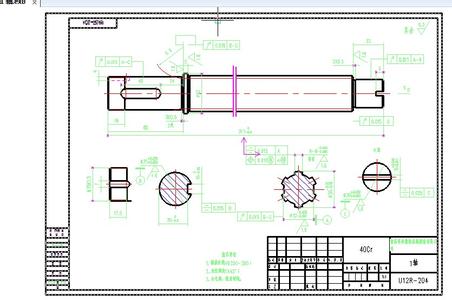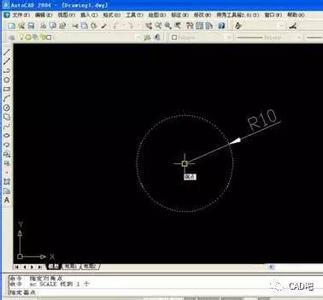无论缩小还是放大在CAD里面我们经常会用到这些操作,那么大家知道怎么使用CAD来缩小图形吗?下面是小编整理的怎么使用CAD来缩小图形的方法,希望能给大家解答。
使用CAD来缩小图形的方法
1.打开CAD,随便画两个大小不同的长方形。指令:REC。
2.现在我们要放大(缩小)小长方形的尺寸。输入指令:SC,第一步,选择对象。第二步,指定基点(基点的意思是放大缩小后位置不变的点)。基点建议选择顶点。选定基点后,输入比例因子,就是放大缩小的倍数。0-1的小数表示缩小,大于1表示放大。这里我们输入比例因子:2,大家看效果图。
3.以上我们完成了放大和缩小,但仅仅是SC最简单的应用。怎么在放大/缩小的同时保留原来尺寸的图像呢。很简单,在我们输入SC,指定基点后,命令栏会提示:指定比例因子或[复制C/参照R],我们输入C,在输入比例因子:2,大家看效果图。原来的图形保留了下来。
4.刚开始我们画了两个长方形,现在我想让左边的长方形和右边的长方形一样宽,也就是下图所示的效果,该怎么操作呢?
5.首先,我们把两个矩形的上边对齐,输入指令SC,选择右上角的顶点,命令栏提示:指定比例因子或[复制C/参照R]时,我们输入R,依次选择下图中的3个点,确定后我们看看最终效果。
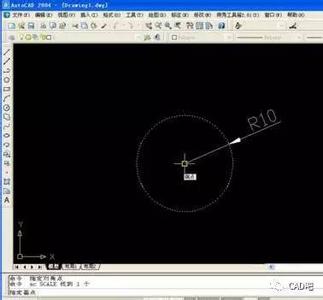
 爱华网
爱华网